Представљамо Виндовс 8.1: Како додати, креирати и променити корисничке налоге
Када први пут инсталирате или користите Виндовс 8.1, прва процедура кроз коју ће вас оперативни систем провести је поступак креирања примарног корисничког налога. У већини случајева, ово ће бити главни налог који ћете користити. Међутим, постоје случајеви када је потребно да конфигуришете додатне корисничке налоге, на пример за друге чланове породице или пријатеље. Креирање(Creating) додатних корисничких налога није компликован задатак, али за некога ко није у оперативном систему Виндовс 8.1 може бити мало збуњујуће. Хајде да се удубимо и видимо како да додате или креирамо нове корисничке налоге!
Како приступити панелу налога
Без обзира(Regardless) да ли желите да користите Мицрософт(Microsoft) налог за пријављивање или локални налог, мораћете да дођете до подешавања рачунара(PC Settings) пре него што почнете. Отворите подешавања рачунара(PC Settings) користећи један од метода описаних у овом водичу: Шест начина за приступ подешавањима рачунара(Six Ways to Access PC Settings) .
Када се прозор поставки рачунара(PC Settings) учита, изаберите одељак Налози .(Accounts)
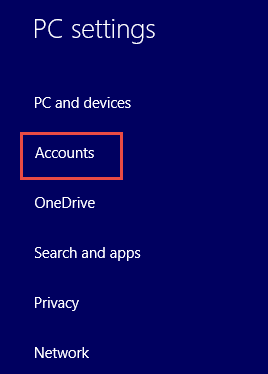
Затим изаберите Други налози(Other accounts) .

Кликните или додирните дугме „Додај налог“("Add an account") .

Како додати кориснички налог(User Account) са постојећим Мицрософт налогом(Microsoft Account)
Пријављивање у Виндовс 8.1(Windows 8.1) помоћу Мицрософт(Microsoft) налога омогућава вам да уживате у функцијама попут преузимања апликација из Виндовс продавнице(Windows Store) и синхронизације поставки и апликација на више рачунара и уређаја повезаних са истим налогом. Прочитајте овај чланак да бисте разумели више о томе шта Мицрософт(Microsoft) налози могу да понуде: да ли треба да користите локални или Мицрософт налог? (Should You Use a Local or a Microsoft Account?).
Када притиснете дугме „Додај налог“("Add an account") , видећете упит са питањем: „Како ће се ова особа пријавити?“ ("How will this person sign in?"). Унесите адресу е-поште за нови кориснички налог у наменско поље и кликните или тапните на Даље(Next) .
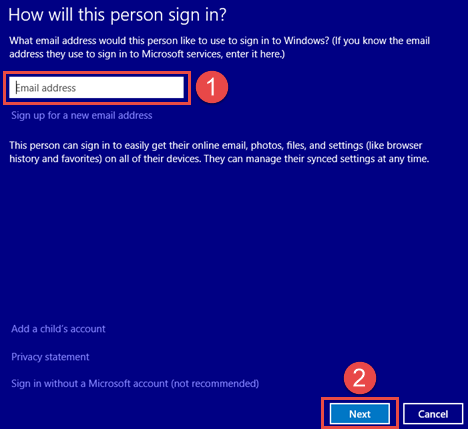
Следећи екран вас обавештава о успешном додавању корисничког налога. Када се корисник којег сте додали први пут повеже са Виндовс 8.1, он или она ће морати да имају приступ (Windows)Интернету(Internet) да би се пријавили, тако да Виндовс(Windows) може да провери лозинку за тај налог и потврди да ли је тачна или не.
Ако сте креирали овај налог за своју децу, сада такође имате могућност да укључите функцију Породична безбедност(Family Safety) тако што ћете означити одговарајуће поље за потврду.

Кликните на Заврши(Finish) да бисте довршили процес додавања налога. Сада можете видети новододати кориснички налог на листи доступних налога.

Како да креирате нови Мицрософт налог(New Microsoft Account) у оперативном систему Виндовс 8.1(Windows 8.1)
Ако нови корисник још увек нема Мицрософт(Microsoft) налог, можете га креирати тако што ћете кликнути или додирнути везу „Пријави се за нову адресу е-поште“("Sign up for a new email address") .

Унесите потребне информације за нови Мицрософт(Microsoft) налог и притисните Даље(Next) .
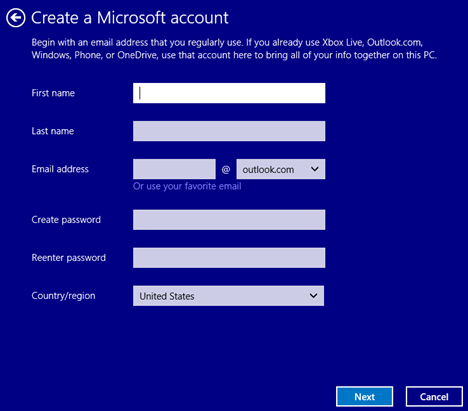
Сада се од вас тражи да унесете безбедносне информације које ће вам помоћи да повратите лозинку (када је то потребно) и за двофакторску аутентификацију, ако касније одлучите да је омогућите. Више о томе можете прочитати овде: Како да подесите верификацију у два корака за свој Мицрософт налог(How to Set Up Two-Step Verification for Your Microsoft Account) .
Попуните(Fill) безбедносне информације и кликните или тапните на Даље(Next) .

Затим потврдите да сте права особа тако што ћете унети искривљене знакове. Ако не можете да их разликујете, можете да кликнете на Ново(New) да бисте генерисали нови скуп знакова или на Аудио(Audio) да бисте их чули наглас.
Такође можете да се пријавите за промотивне понуде од Мицрософт(Microsoft) -а ако желите. Кликните(Click) или додирните Следеће(Next) да бисте наставили.
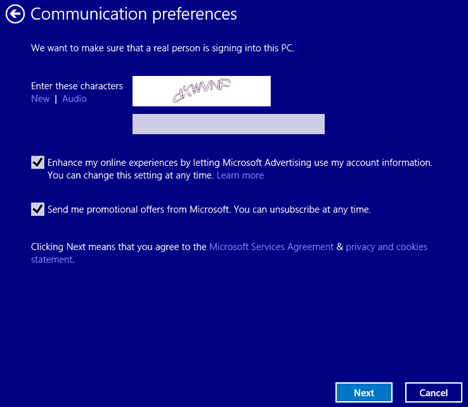
Мицрософт(Microsoft) налог је креиран и додат као корисник на вашем Виндовс 8.1 уређају. Ако сте креирали овај налог за своју децу, сада такође имате могућност да укључите функцију Породична безбедност(Family Safety) тако што ћете означити одговарајуће поље за потврду. Притисните Заврши(Finish) и вратили сте се у подешавања рачунара(PC Settings) где можете видети новододати кориснички налог.

Како додати локални кориснички налог
Ако нисте заинтересовани за синхронизацију подешавања на више рачунара и не желите да испробате нове апликације из Виндовс продавнице(Windows Store) , вероватно вам је потребан само обичан стари локални налог попут оних на које сте навикли. Виндовс 8.1(Windows 8.1) такође има ту опцију.
Започните притиском на „Пријави се без Мицрософт налога“("Sign in without a Microsoft account") у одељку „Како ће се ова особа пријавити?“ ("How will this person sign in?")екран.
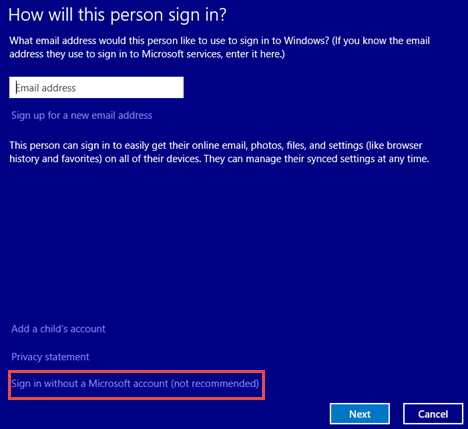
Чаробњак за креирање налога вас подсећа на разлике између Мицрософт(Microsoft) налога и локалног налога. Ако желите да креирате локални налог, кликните или додирните Локални налог(Local account) .

Попуните(Fill) потребне акредитиве локалног налога и притисните Даље(Next) .
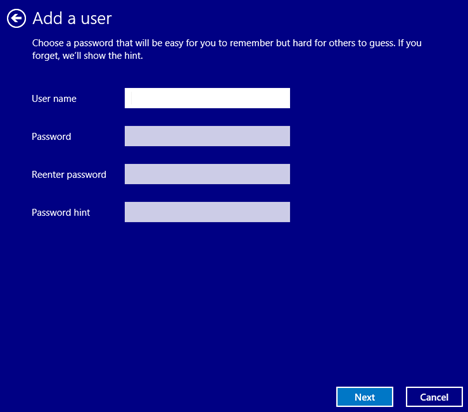
Следећи екран вас обавештава о успешном креирању корисничког налога. Ако сте креирали овај налог за своју децу, сада такође имате могућност да укључите функцију Породична безбедност(Family Safety) тако што ћете означити одговарајуће поље за потврду.

Притисните Заврши(Finish) да бисте довршили процес креирања налога. Сада можете видети нови налог на листи.
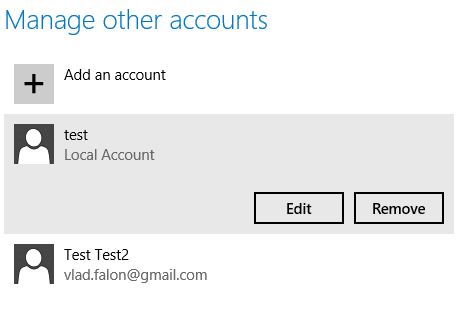
То је то за подешавање локалног корисничког налога.
Како се пребацивати између корисничких налога
Сада када ваш Виндовс 8.1 уређај има више корисничких налога, моћи ћете да изаберете који налог ћете користити сваки пут када се пријавите.
Ако желите да прелазите са једног налога на други, идите на почетни(Start) екран и притисните име налога у горњем десном углу екрана. Затим са листе изаберите налог на који желите да пређете.

Такође можете притиснути „Одјава“("Sign Out") , а затим се пријавити користећи други кориснички налог.
Закључак
Као што видите, креирање новог корисничког налога у оперативном систему Виндовс 8.1(Windows 8.1) је прилично једноставно. Интеграцијом процедуре за креирање Мицрософт(Microsoft) налога, па чак и креирањем нове адресе е-поште, Виндовс 8.1(Windows 8.1) вам помаже да уштедите много времена док управљате својим налозима.
Желели бисмо да чујемо да ли сте имали потешкоћа са креирањем или управљањем својим корисничким налозима. Оставите(Drop) нам коментар испод и радо ћемо вам помоћи!
Related posts
Креирајте нове Виндовс корисничке налоге и групе, попут ИТ професионалца
Како уклонити налог из Виндовс-а (7 начина) -
6 начина да се одјавите са Виндовс 11 -
6 начина да промените налог у Администратор и назад у Виндовс 10 -
Како променити Мицрософт лозинку: 2 различита начина -
Како да промените администратора на Виндовс 11: 5 начина -
Како управљати пријављеним корисничким налозима помоћу менаџера задатака у оперативном систему Виндовс 10
Како да сазнате које податке Мицрософт чува о вама и како да их избришете
Мој Мицрософт или Хотмаил налог је хакован? Како да проверим недавне активности на мом налогу
Како прећи на локални налог за Виндовс 11 са Мицрософтовог
3 начина да знам да ли је мој Виндовс 10 налог Мицрософт или локални налог
Како додати Мицрософт налог у Виндовс 10
Како да инсталирате и користите Виндовс 11 са локалним налогом -
Како поставити безбедносна питања за локални кориснички налог у оперативном систему Виндовс 10
Како да промените име свог корисничког налога у оперативном систему Виндовс 10
Како креирати или избрисати корисничке налоге у оперативном систему Виндовс 7
Како да додате дечији налог на свој Виндовс 10 рачунар
Како да ресетујем лозинку за свој Мицрософт налог? -
7 начина да закључате Виндовс 11 рачунар -
6 начина да се пријавите на Виндовс 10 -
